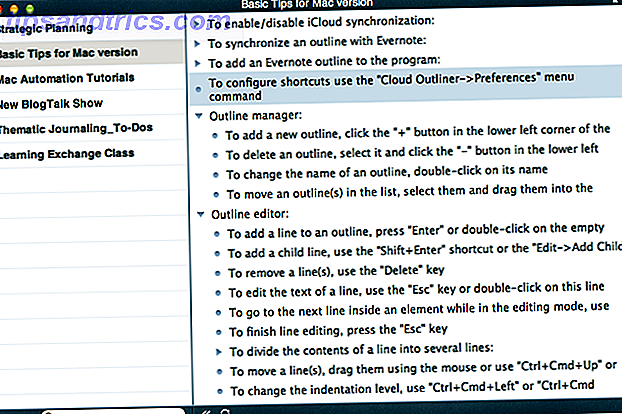Anche se pensi di essere la persona più efficiente e produttiva al mondo, c'è sempre spazio per miglioramenti e Google Scripts che impara Google Script: 5 migliori siti e tutorial per segnalibro Learning Google Script: 5 migliori siti ed esercitazioni per segnalibro Nuovo e cose interessanti con i servizi di Google che usi ogni giorno. Estendi e automatizza apprendendo il linguaggio di scripting basato su cloud di Google. Leggi di più può aiutare.
Se stai cercando di migliorare la pianificazione, collaborare meglio con il tuo team o ricevere informazioni e notizie in modo più rapido ed efficiente, è disponibile uno script di Google che può aiutarti. La maggior parte delle persone evita di utilizzare gli script perché non si sentono programmatori e non ha business con Google Scripts.
La verità è che ci sono molti script pre-scritti disponibili gratuitamente su Internet, e anche se non fanno esattamente quello che vuoi, modificarli secondo le tue necessità non è così difficile come potresti pensare.
Tre script per migliorare la produttività
In questo articolo ti fornirò tre script che potrai aggiungere al tuo account Google Drive Ottenere il massimo da Google Drive con le app integrate Ottieni il massimo da Google Drive con le app integrate Google Drive può essere utilizzato per sincronizzare i file tra i tuoi computer, ma questa è solo una delle sue molte caratteristiche. Google vuole che Google Drive sia il tuo nuovo disco rigido cloud, accessibile da qualsiasi dispositivo. Per ... Per saperne di più:
- Eventi di calendario per e - mail - Questo script ti invia i primi 10 eventi imminenti nel tuo calendario
- Modulo per e - mail : utilizzare questo script per accettare le voci del modulo direttamente nella propria posta elettronica (come un modulo di contatto del sito Web)
- Twitter per RSS - Crea un sistema automatico che monitora Twitter e aggiunge ciò che ti interessa per un feed RSS personalizzato
Ciascuno di questi script è basato su uno script esistente sul web. In alcuni casi li ho perfezionati, ma in ogni caso vedrai un collegamento all'originale e le istruzioni su come eseguire le stesse modifiche.
Invia eventi del calendario a e-mail
Il primo script proviene direttamente da Google Developers. Lo scopo di questo script è di consegnare aggiornamenti programmati alla tua email con i 10 eventi imminenti nel tuo calendario di Google. Cose fantastiche che puoi importare automaticamente a Google Calendar Cose impressionabili che puoi importare automaticamente a Google Calendar Un calendario mantiene ogni aspetto della tua vita focalizzato in un posto, che ti consente di preoccuparti meno e ottenere di più. Ecco alcuni modi utili per importare informazioni importanti nel tuo Google Calendar. Leggi di più .
Per utilizzare uno di questi script, vai al tuo account di Google Script e puoi incollare lo script lì. In questo caso, scarica il tuo script dalla sezione Eventi di elenco della pagina Google Developers.
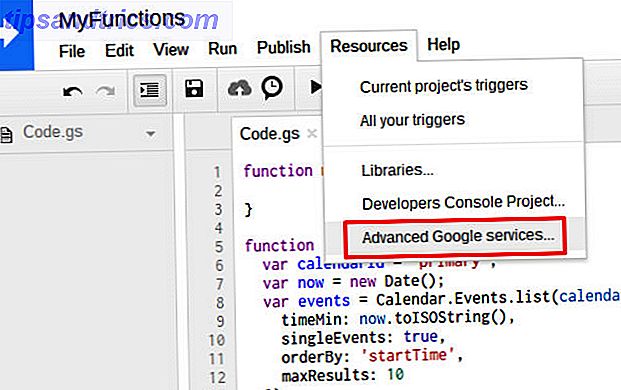
Dopo aver incollato lo script di esempio da lì, fai clic su Risorse dal menu in Google Scripts, quindi seleziona Servizi Google avanzati ...
Perché questo script funzioni, devi attivare l'API Calendar in questa finestra.
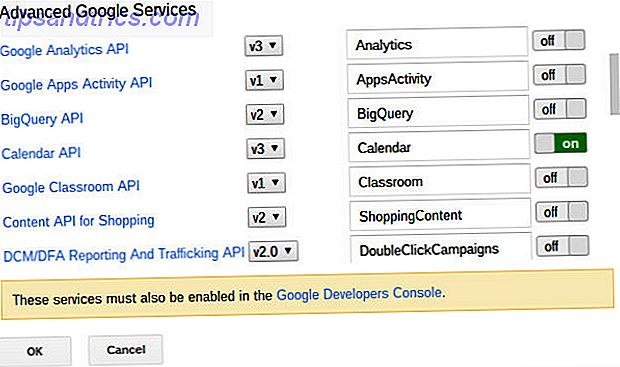
Successivamente, fai clic su Google Developers Console nella casella gialla nella parte inferiore di questa finestra.
Nella finestra successiva, vedrai un campo di ricerca con una serie di link nella pagina. Basta cercare "Calendario" e fare clic sul link API Calendar .
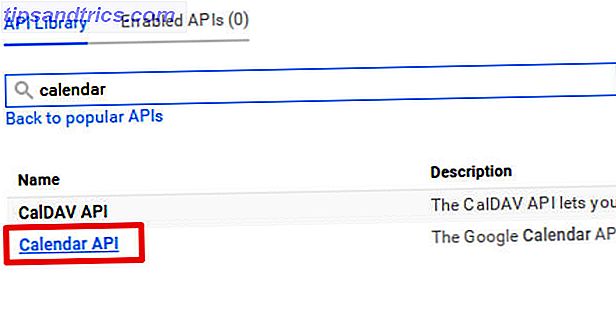
Nella finestra successiva, dovrai solo fare clic sul pulsante "Abilita API" per abilitare la connessione tra il tuo account Google Scripts e il tuo Google Calendar.
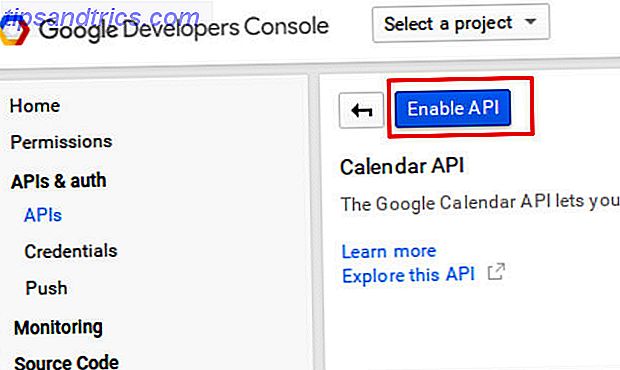
Per far funzionare questo script, hai bisogno del tuo ID di calendario. È possibile ottenere questo andando nelle impostazioni del calendario e scegliendo il calendario da cui si desidera ricevere notifiche.
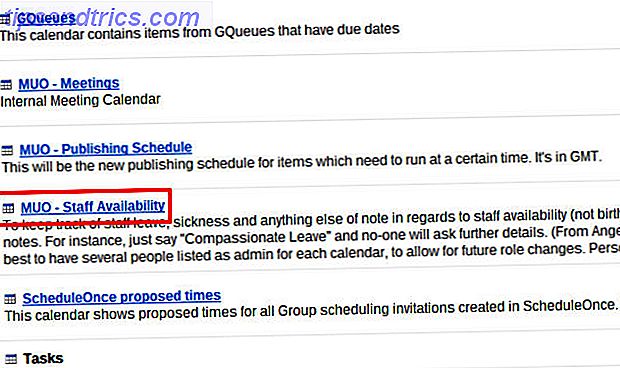
In questa sezione scorri verso il basso fino alla sezione Indirizzo del calendario, e qui vedrai il tuo ID del calendario.
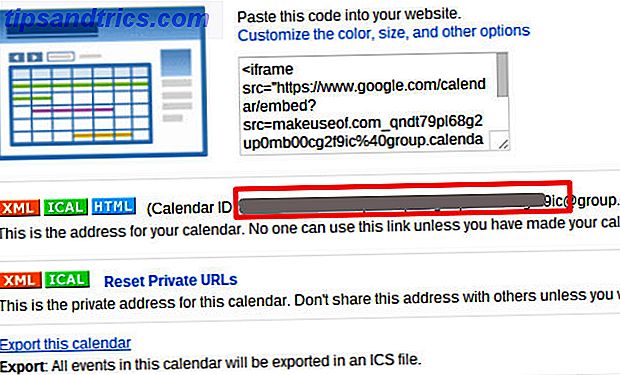
Copia l'ID del tuo calendario e torna allo script che hai incollato nella pagina di Google Scripts.
Trova la riga che inizia con "var calendarID =" e incolla il tuo ID al posto di quello che c'è.
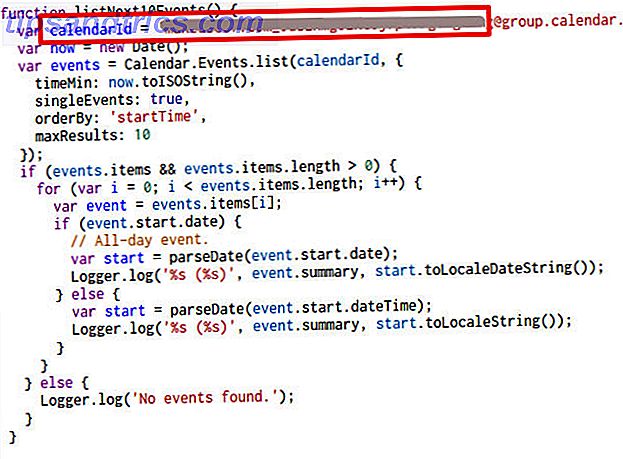
Quindi, a questo punto, lo script che hai appena rubato preso in prestito dal sito Google Developers invierà i prossimi 10 eventi ai log di Google Script.
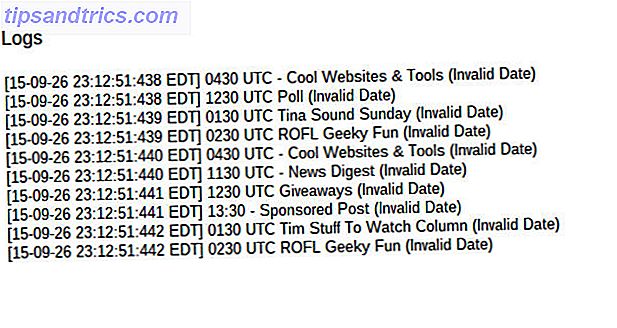
Questo è bello e tutto, ma non ti fa molto bene. Invece, desideri modificare questo codice per inviare questo elenco al tuo indirizzo email utilizzando la funzione "sendEmail" di Google Scripts. Trova le parti del codice che iniziano con "Logger.log ('% s (% s)', event.summary ...." E commenta ciascuna di queste righe con un "//" davanti a loro.
Sotto queste righe, digita una nuova riga come segue:
"Html = html + event.summary +"
;”
Assicurati inoltre di definire la nuova variabile all'inizio dello script aggiungendo questa riga con tutte le altre definizioni di variabile:
"Var html"
Non preoccuparti, non c'è molto altro da fare. Ci sei quasi!
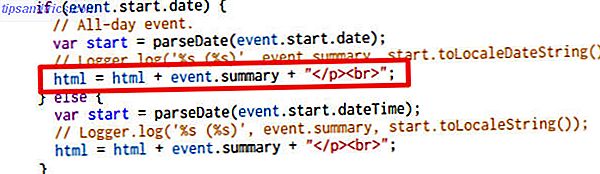
Successivamente, ti consigliamo di aggiungere questa piccola sezione di script alla fine della funzione "listNext10Events" che hai aggiunto al tuo account Google Scripts.
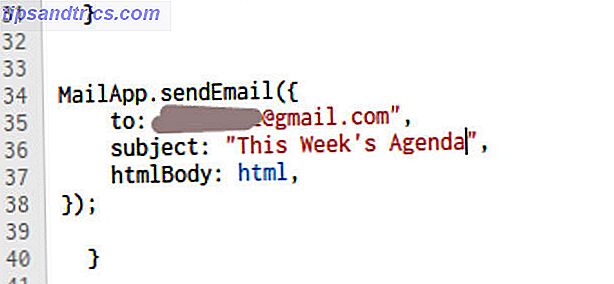
Nel campo "a", digita qualsiasi indirizzo email a cui desideri inviare gli eventi del calendario. Nel campo "oggetto", digita quello che vuoi in modo da riconoscere i promemoria email in arrivo. Infine, assicurati che il campo "htmlBody" sia solo "html" e nient'altro.
Tutto ciò che devi fare ora è salvare il tuo nuovo script e premere l'icona di riproduzione. La prima volta che lo esegui, dovrai approvare le autorizzazioni per lo script per accedere al tuo calendario - vai avanti e OK quelle approvazioni. Vedrai l'email di promemoria eventi in arrivo visualizzata nella tua casella di posta elettronica.
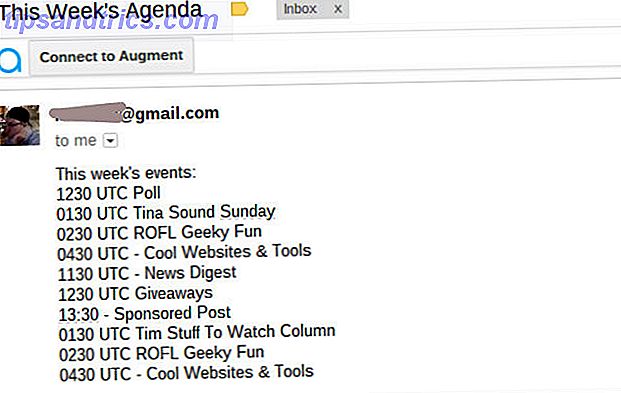
Questo è tutto ciò che c'è da fare. Ovviamente, non vuoi dover eseguire manualmente i tuoi script ogni volta, giusto? Invece, puoi impostare un trigger per eseguire questo script una volta al giorno, se lo desideri.
A tale scopo, fai clic su Risorse nel menu e scegli i trigger del progetto corrente .
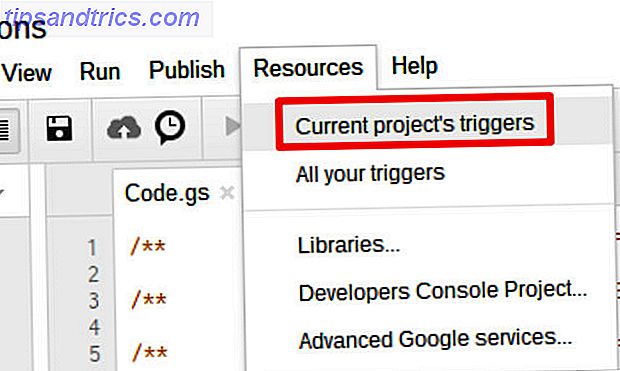
Infine, fai clic sul link Aggiungi un nuovo trigger, scegli la funzione "listNext10Events", scegli "Time-driven" come evento e poi puoi scegliere se ottenere eventi ogni giorno, settimana, mese - qualunque sia l'intervallo di tempo che scegli.
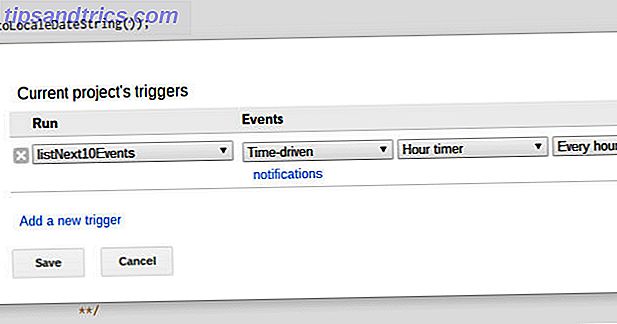
Infine fai clic su Salva. Ora, a seconda dell'intervallo di tempo impostato, lo script verrà eseguito e riceverai aggiornamenti via email con i prossimi 10 eventi del calendario imminenti!
Invia le voci del modulo alla tua email
Un altro script molto utile viene dal meraviglioso e sempre più popolare Amit Agarwal di Digital Inspirations, dove troverai un utile script di Google per inviare i dati del modulo direttamente alla tua email.
Il primo ordine del giorno è creare un modulo Google accedendo al tuo account Google Drive, facendo clic su Nuovo e selezionando Google Forms . Se hai bisogno di una mano con la creazione di Google Forms, ti abbiamo coperto con molti articoli del passato che ti mostrano come 10 Suggerimenti e trucchi avanzati per Google Form 10 Suggerimenti e trucchi avanzati per Google Forms Se Google Forms non è ancora il tuo go-to creatore di forme, è tempo per noi di cambiare idea. Potresti pensare di sapere tutto ciò che c'è da sapere su Google Forms, ma grazie a Google ... Per saperne di più.
In questo esempio, ho creato un modulo di contatto per il mio sito Web, chiedendo al lettore un nome, un indirizzo email e un campo di testo paragrafo per i commenti dei lettori.
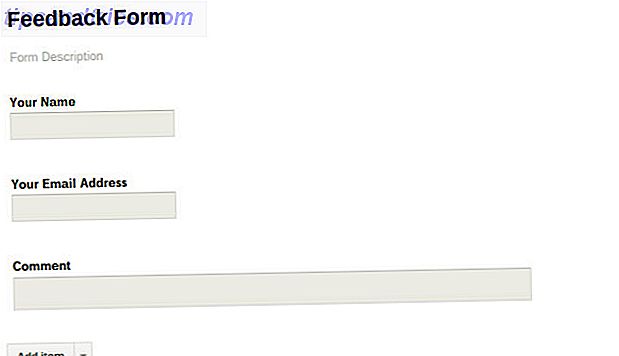
Nella visualizzazione dell'editor di moduli, fai clic su Visualizza risposte per aprire fogli di lavoro Google Aumenta la produttività con questi eccellenti script di fogli di lavoro Google Migliora la produttività con questi eccellenti script di fogli di lavoro Google Se usi un'applicazione di foglio elettronico per scricare i dati, gli script personalizzati potrebbero essere la chiave principale. Inizia a scorrere con questi eccellenti script di Google Spreadsheet e sfrutta i tuoi dati in modi nuovi. Leggi altro, quindi fai clic su Strumenti dal menu e scegli Script Editor .
Evidenzia tutto il codice che vedi lì e incollalo con il codice della pagina di Amit collegata in alto. Infine, sostituisci [email protected] nel codice con il tuo indirizzo email.
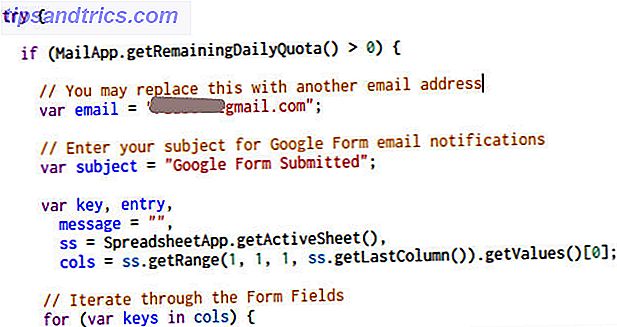
Infine, fai clic sull'icona Esegui . Dovrai autorizzare lo script a usare la posta elettronica - una volta accettata l'autorizzazione, lo script inizierà a funzionare.
Ora la parte interessante. Ogni volta che qualcuno compila il modulo e lo invia, riceverai immediatamente un'email con i dettagli.
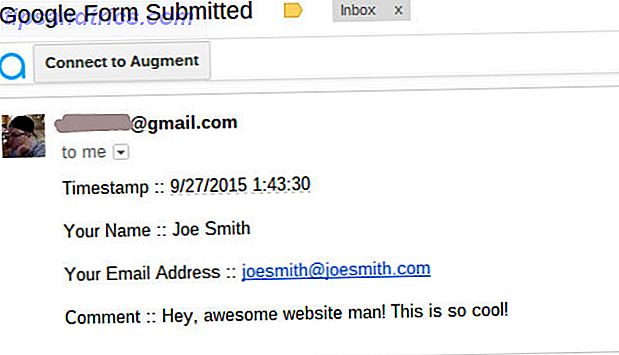
Pensa a quanto sia potente questo: se pubblichi il tuo modulo sul Web, puoi inserirlo sul tuo sito web e accettare i commenti del lettore senza pagare nulla per un servizio di modulo di contatto 3 Generatori di moduli di contatto gratuiti per il tuo sito web 3 Generatori di moduli di contatto gratuiti per Il tuo sito Web Ulteriori informazioni. Oppure, se collabori con un team remoto in tutto il mondo, puoi raccogliere informazioni da tutti solo condividendo il tuo modulo con il tuo team; tutti i loro contributi saranno immediatamente consegnati a voi.
Riesci a pensare ad altri modi interessanti per utilizzare questo fantastico script da modulo a email?
Twitter ai feed RSS
Se ti ritrovi a trascorrere molto tempo seguendo persone diverse o cercando hashtag specifici su Twitter, allora adorerai davvero questo script che risparmia tempo.
Questo è un altro fantastico script di Amit Agarwal che prenderà qualsiasi widget di feed impostato su Twitter e lo invierà a un feed RSS che puoi caricare nel tuo lettore di feed preferito. 5 Lettori RSS minimalisti ancora nel gioco Feed News 5 Minimalista Lettori RSS ancora nel gioco di notizie I numeri mostrano che l'RSS è ancora vivo e vegeto. Feedly è molto popolare e esistono altre alternative. Ma cosa succede se vuoi qualcosa di più semplice? Un lettore che offre notizie senza distrazioni? Leggi di più .
Il primo passo è impostare un widget su Twitter. Vai all'area Impostazioni profilo Twitter e fai clic su Widget nel menu laterale.
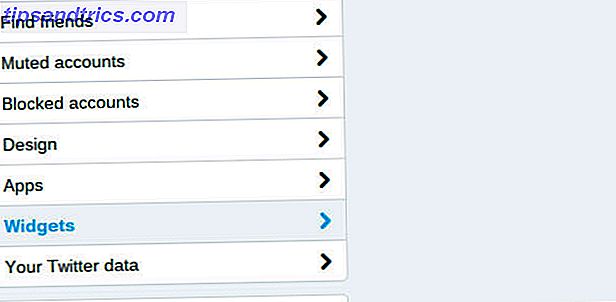
Qui puoi configurare un widget che filtrerà i Tweet tramite i parametri di ricerca che imposti. Ad esempio, per impostare un widget che fornirà un flusso di tweet creati usando l'hashtag #smarthome, imposterò un widget con una query di ricerca di #smarthome, come mostrato qui.

Una volta impostato il widget, esaminare il codice di incorporamento fornito nella schermata di configurazione ed estrarre l'ID widget. Ne avrai bisogno.
È ora di impostare la sceneggiatura. Torna al tuo account di Google Scripts, copia lo script dei feed RSS di Twitter e incollalo nel tuo account. La funzione è chiamata Twitter_RSS (). Scorri lo script nella sezione che inizia con "widgetID = e.queryString? E.querySTring" e modifica il codice nello script con il tuo ID widget che hai registrato sopra.
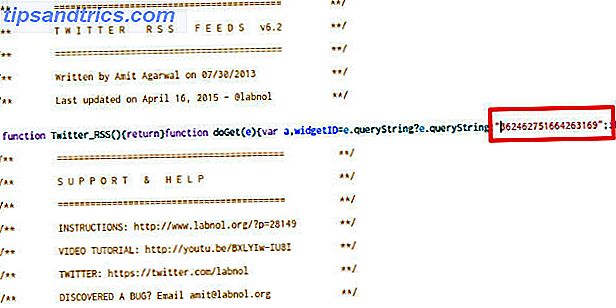
Ora basta cambiare il codice selezionato in "Twitter_RSS" e premere il pulsante Esegui nel menu.
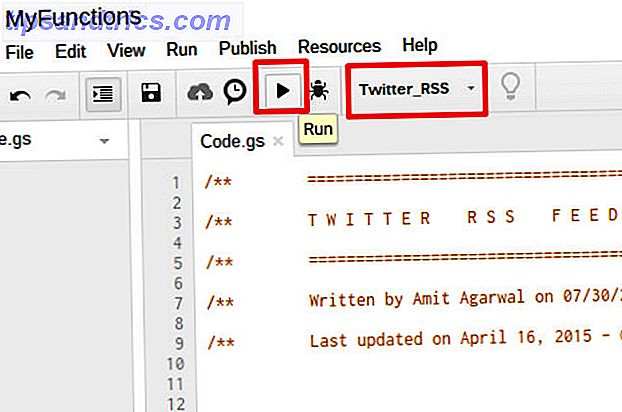
Dovrai fornire la funzione di autorizzazione per l'esecuzione su richiesta (ogni volta che il widget di Twitter si aggiorna).
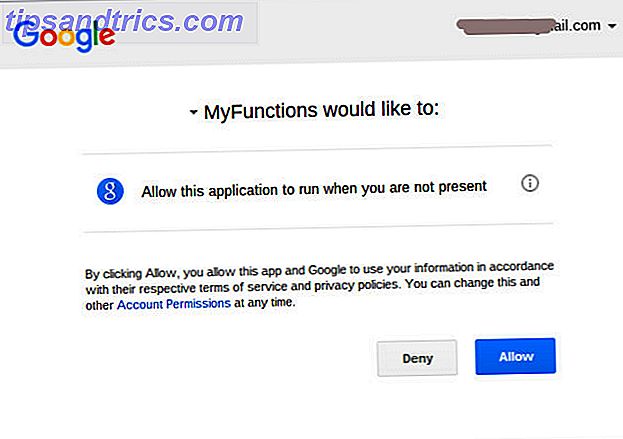
Una volta fatto, fai clic di seguito sul menu Pubblica e scegli Distribuisci come app Web dal menu a discesa.
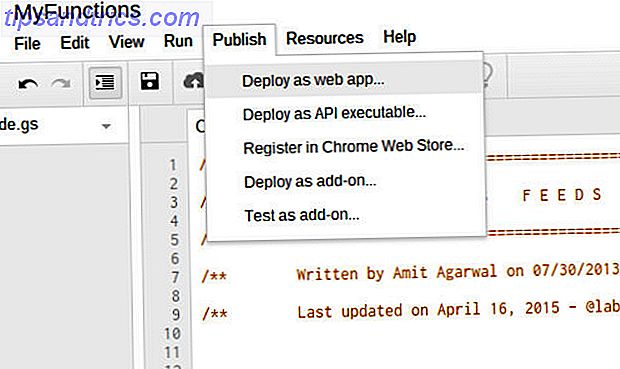
Una schermata pop-up ti permetterà di configurare il modo in cui questa app web verrà distribuita. Assicurati di impostare "Chi ha accesso all'app" su "Chiunque, anche anonimo".
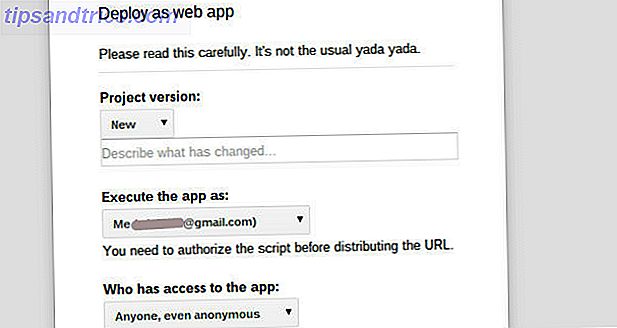
Prendi nota dell'URL fornito dopo aver distribuito la tua app Web! Questo è l'URL del tuo nuovo feed RSS. Ora che la tua nuova app Web viene distribuita, ogni volta che lo stream Twitter configurato viene aggiornato, il tuo nuovo feed RSS verrà aggiornato.
Puoi visualizzare il tuo feed utilizzando il tuo lettore di feed preferito.
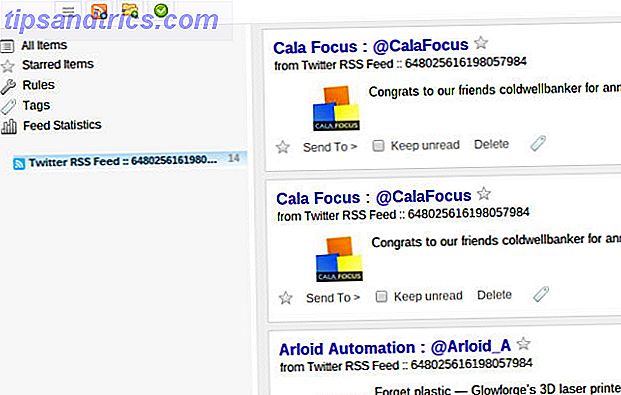
Lo script del lettore di feed è uno dei migliori script per risparmiare tempo di tutti. Basta sfogliare i feed di Twitter ogni giorno e non più spulciando tra gli infiniti messaggi di Twitter per le notizie interessanti che ti interessano. Basta impostare i tuoi widget di Twitter e aggiungere il codice per creare il tuo feed per ognuno.
Automatizza oggi con Google Scripts
Come puoi vedere, è possibile eseguire tutti i tipi di automazioni davvero interessanti con Google Scripts e non è nemmeno necessario crearli da zero. Esistono fantastici script disponibili in tutto il Web, alcuni dei quali devono essere modificati per le tue esigenze e altri no.
Conosci qualche script interessante che aumenta la tua produttività in grande stile? Condividi i tuoi suggerimenti e quali script usi nella sezione commenti qui sotto!